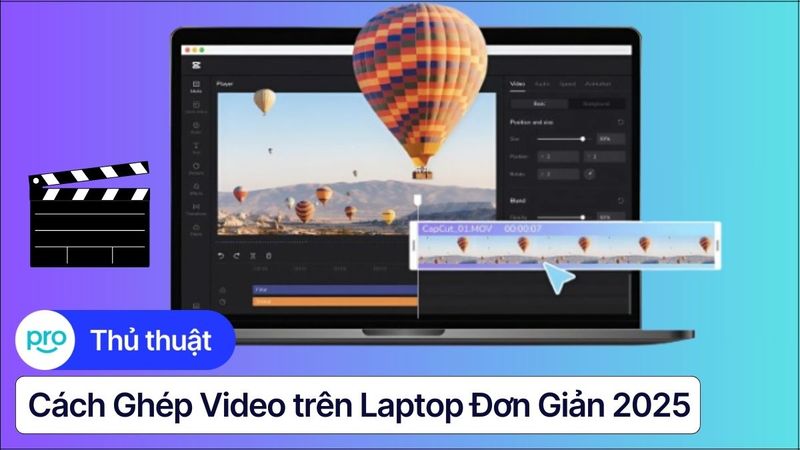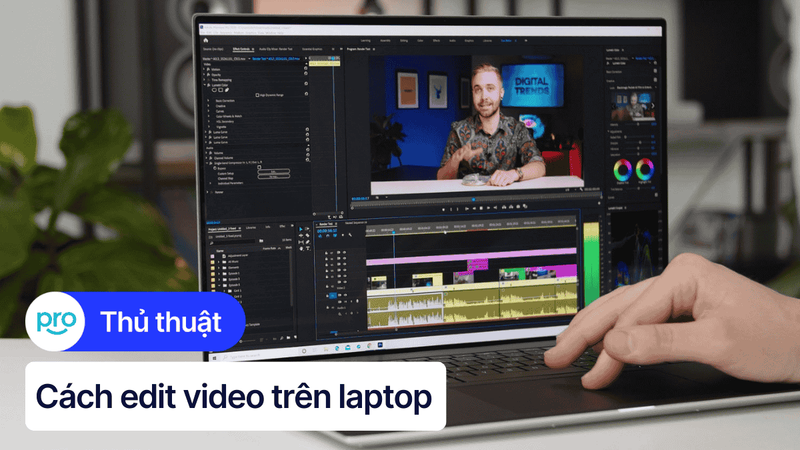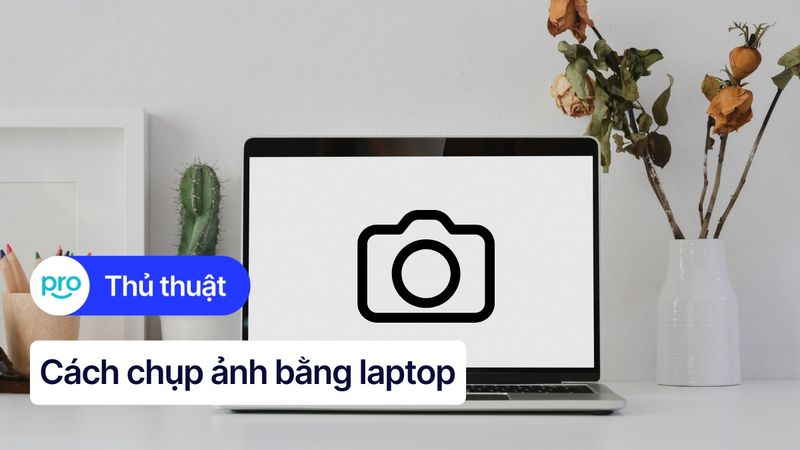Hướng dẫn cắt ảnh trên laptop siêu dễ bằng nhiều công cụ
Cắt ảnh trên laptop là thao tác chỉnh sửa ảnh cơ bản nhưng không phải ai cũng thành thạo. Làm sao để cắt ảnh nhanh chóng, chính xác và hiệu quả? Bài viết này ThinkPro sẽ hướng dẫn bạn cách cắt ảnh trên laptop từ A đến Z, sử dụng nhiều công cụ khác nhau, phù hợp với mọi nhu cầu từ cơ bản đến nâng cao.
1. Cắt ảnh trên laptop bằng phần mềm có sẵn
1.1. Cắt ảnh bằng Paint
Paint là công cụ chỉnh sửa ảnh đơn giản, nhẹ, có sẵn trên hầu hết các phiên bản Windows và hoàn toàn miễn phí. Phần mềm này phù hợp cho việc cắt ảnh nhanh chóng, không cần chỉnh sửa cầu kỳ.
Bước 1: Khởi động Paint, mở ảnh bằng cách vào File, rồi chọn Open hoặc nhấn tổ hợp phím Ctrl + O. Dùng công cụ Select để khoanh vùng cần giữ lại.
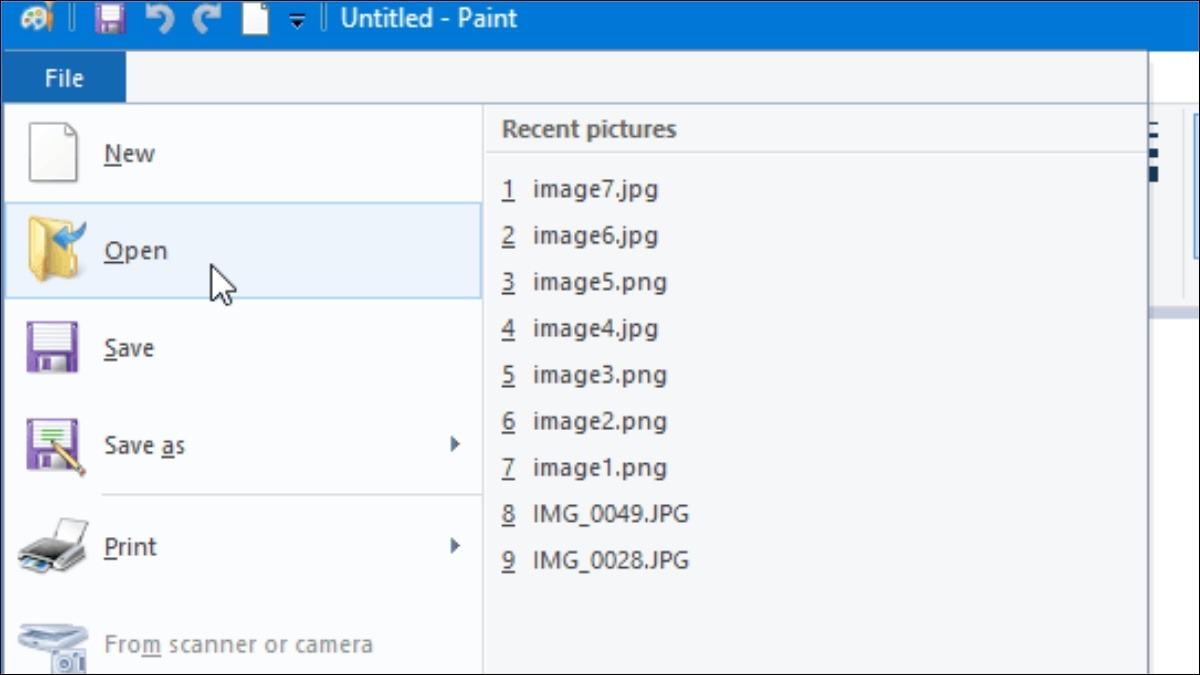
Chọn Open
Bước 2: Nhấn nút Crop và lưu ảnh đã cắt.
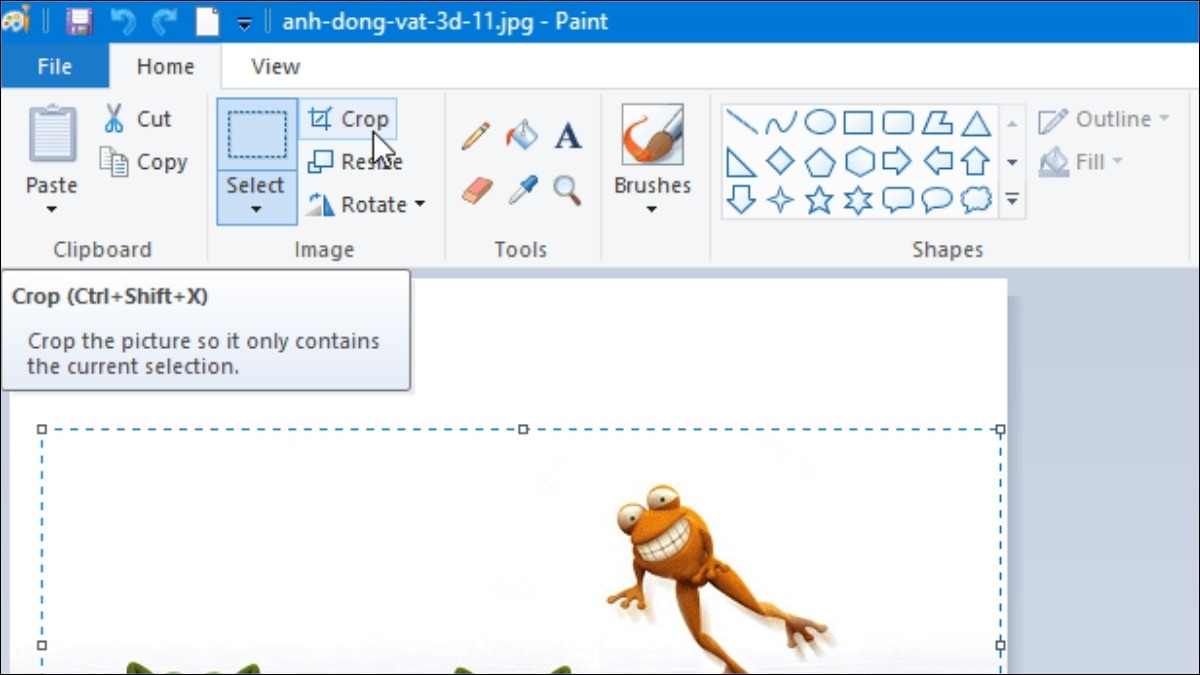
Nhấn nút Crop
1.2. Cắt ảnh bằng Microsoft Photos
Microsoft Photos là ứng dụng xem và chỉnh sửa ảnh miễn phí, tích hợp sẵn trên Windows 10 và 11. Ngoài cắt ảnh, Photos còn cung cấp nhiều tính năng chỉnh sửa ảnh cơ bản khác. Giao diện trực quan, dễ sử dụng là một điểm cộng lớn của phần mềm này.
Bước 1: Mở ảnh trong Photos, sau đó chọn Edit & Create.
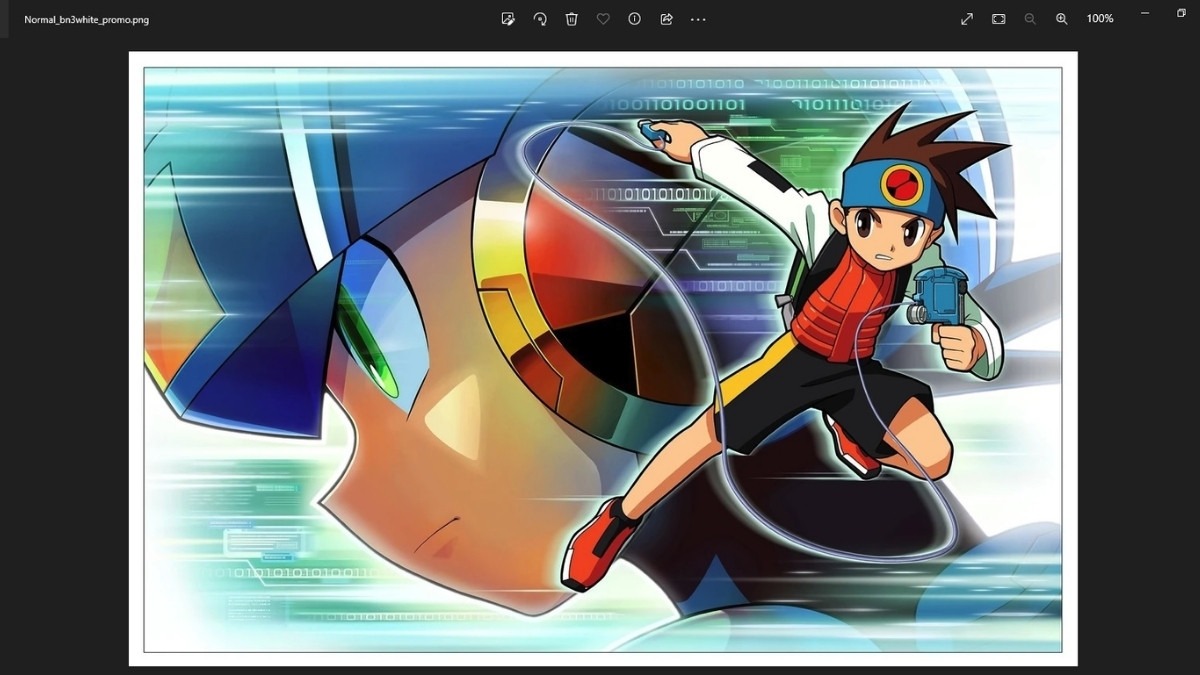
Mở ảnh trong Photos
Bước 2: Chọn Crop & Rotate, điều chỉnh vùng cắt theo ý muốn và cuối cùng nhấn nút Lưu.
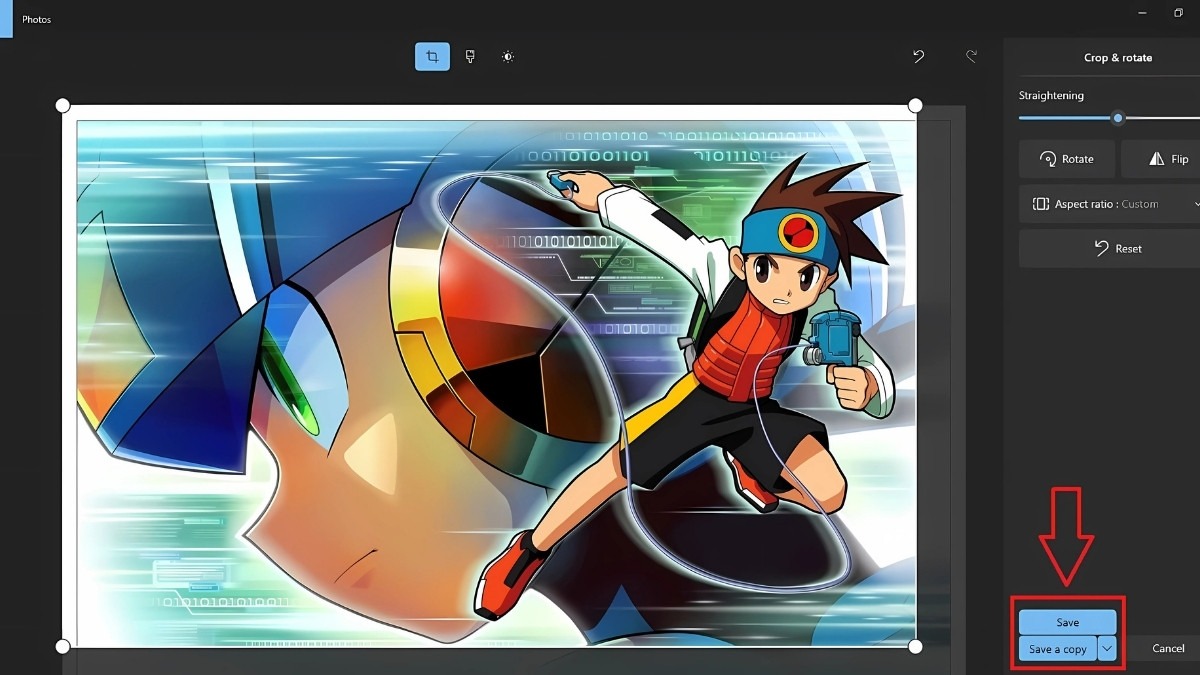
Nhấn nút Lưu
2. Cắt ảnh trên laptop bằng phần mềm chuyên nghiệp
2.1. Cắt ảnh với Photoshop
Photoshop là phần mềm chỉnh sửa ảnh chuyên nghiệp hàng đầu, nổi tiếng với chất lượng ảnh cao và đa dạng tùy chỉnh. Tuy nhiên, Photoshop là phần mềm trả phí và đòi hỏi người dùng có kiến thức, kỹ năng nhất định để sử dụng hiệu quả.
Bước 1: Khởi động Photoshop, mở ảnh cần cắt. Chọn công cụ Crop Tool trên thanh công cụ.

Khởi động Photoshop
Bước 2: Kéo thả để chọn vùng cắt, nhấn Enter để hoàn tất cắt và lưu ảnh.
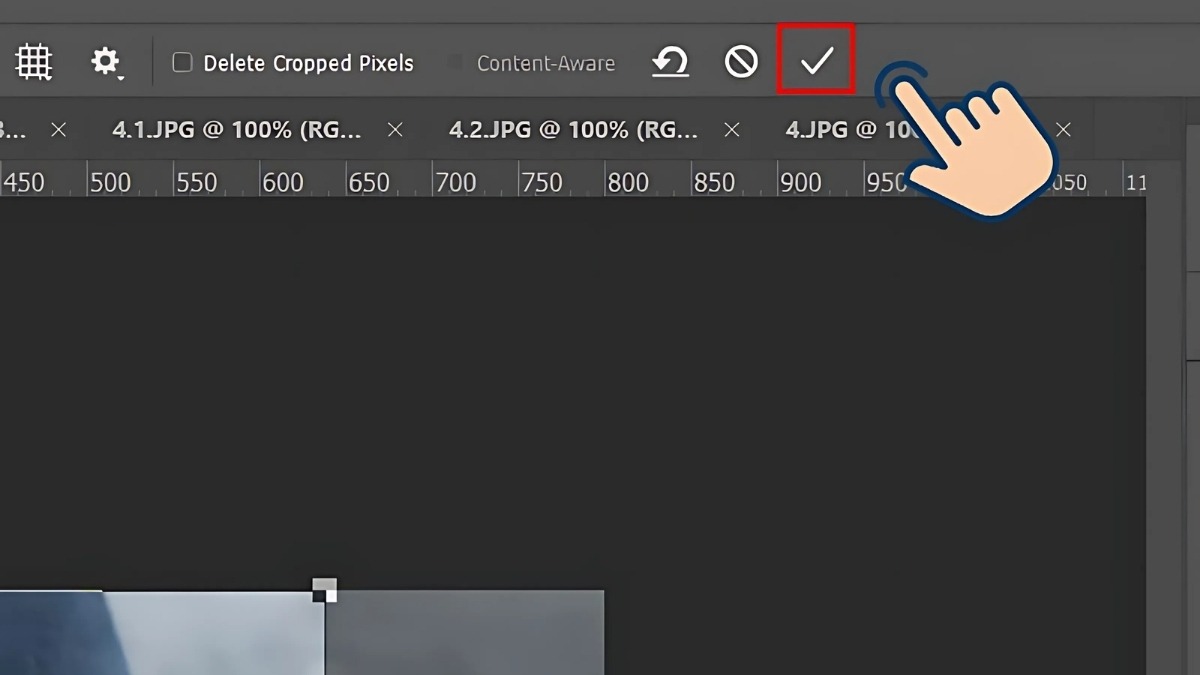
Nhấn Enter để hoàn tất cắt
2.2. Cắt ảnh với GIMP
GIMP (GNU Image Manipulation Program) là phần mềm chỉnh sửa ảnh mã nguồn mở và miễn phí, được xem như một sự thay thế tuyệt vời cho Photoshop. GIMP cung cấp nhiều tính năng chỉnh sửa ảnh mạnh mẽ, đáp ứng tốt nhu cầu của người dùng từ cơ bản đến nâng cao.
Bước 1: Mở ứng dụng và chọn hình ảnh cần cắt trong GIMP.

Mở GIMP
Bước 2: Chọn công cụ Crop Tool, nhấp và kéo chuột để chọn vùng cần giữ lại, sau đó nhấn Enter.
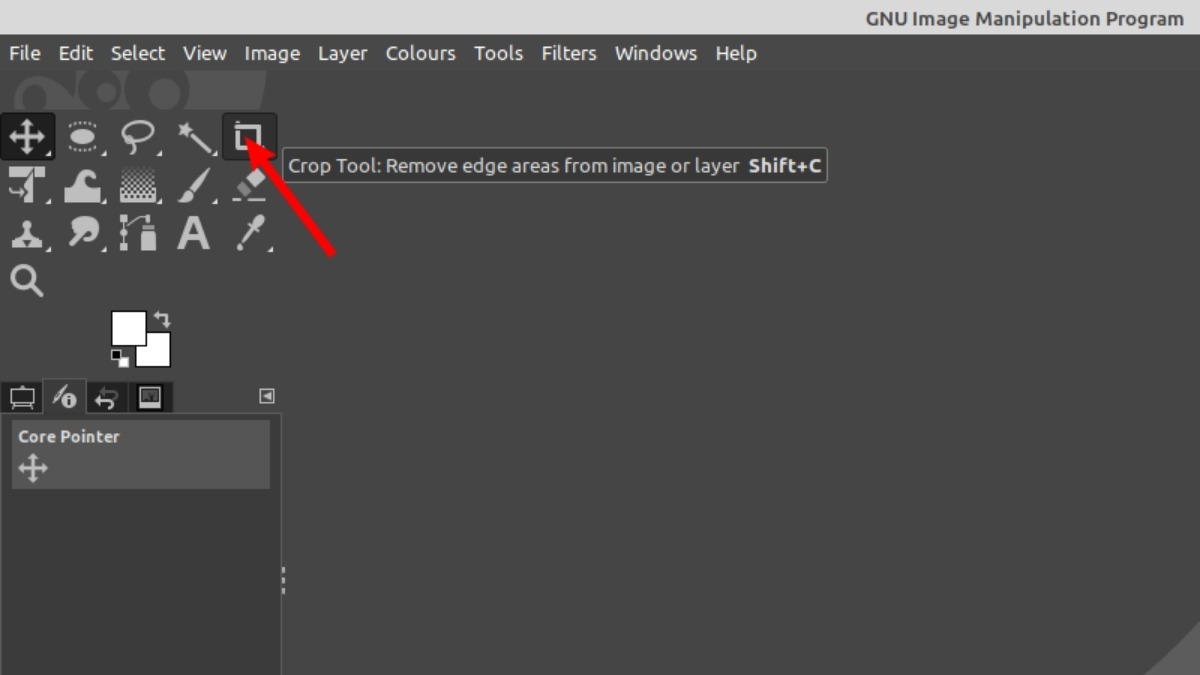
Chọn công cụ Crop Tool
3. Cắt ảnh online trên laptop
3.1. Cắt ảnh online với Canva
Canva nổi tiếng với giao diện thân thiện, dễ sử dụng và kho mẫu thiết kế đa dạng. Cắt ảnh trên Canva rất đơn giản, phù hợp với người dùng không chuyên. Tuy nhiên, một số tính năng nâng cao của Canva yêu cầu trả phí.
Bước 1: Truy cập Canva, đăng nhập và tạo thiết kế mới, tải ảnh cần cắt lên.
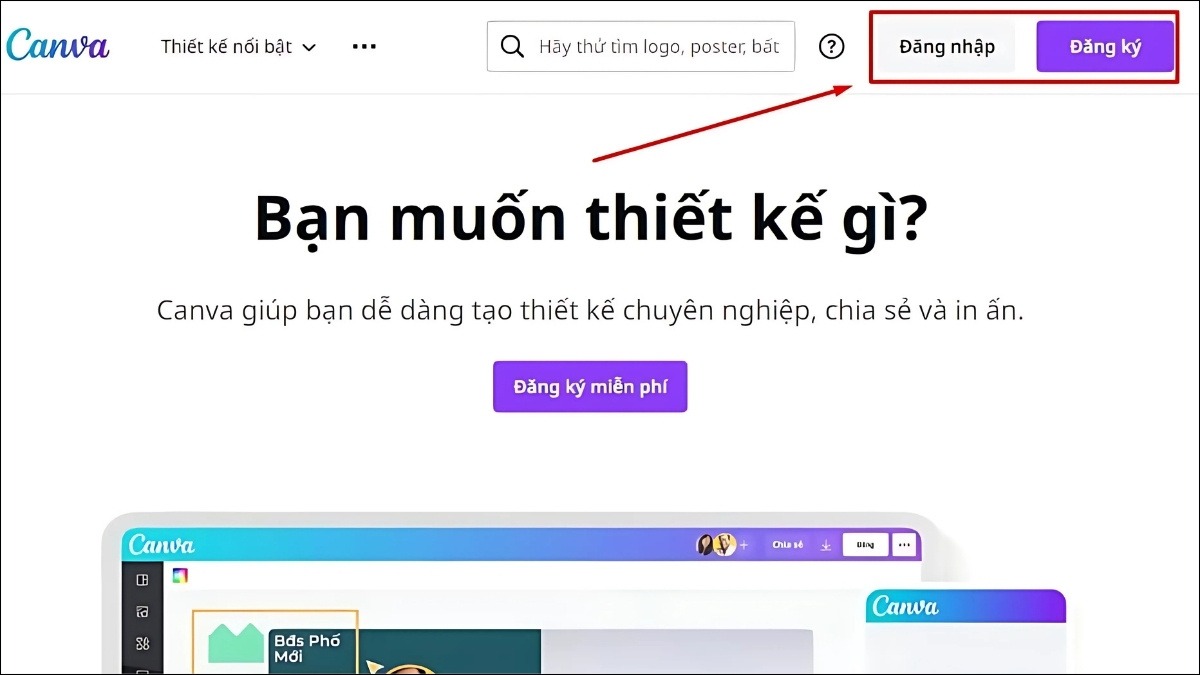
Truy cập Canva, đăng nhập
Bước 2: Chọn ảnh, tìm và sử dụng công cụ Xén. Điều chỉnh kích thước vùng cắt theo ý muốn và lưu lại.
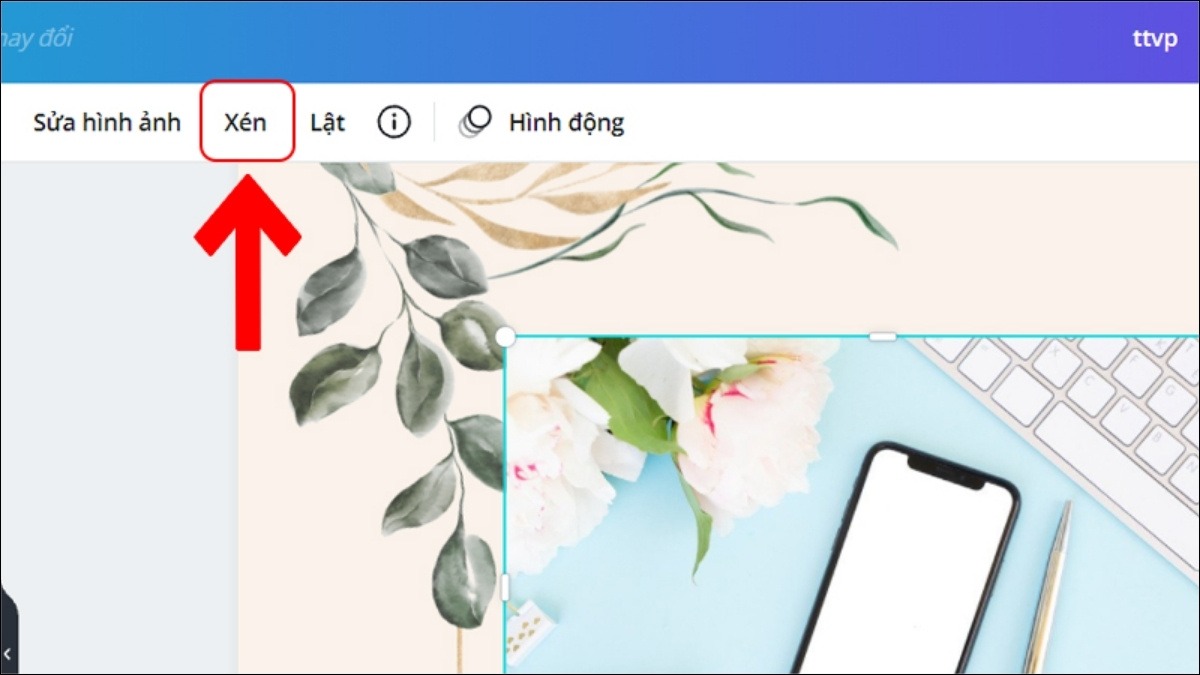
Sử dụng công cụ Xén
3.2. Cắt ảnh online với Photopea
Photopea là một công cụ chỉnh sửa ảnh online miễn phí với giao diện và tính năng tương tự Photoshop. Đây là lựa chọn lý tưởng cho những ai quen thuộc với Photoshop nhưng muốn chỉnh sửa ảnh trực tuyến.
Bước 1: Bạn mở ảnh muốn cắt, vào New và chọn kích thước mong muốn.
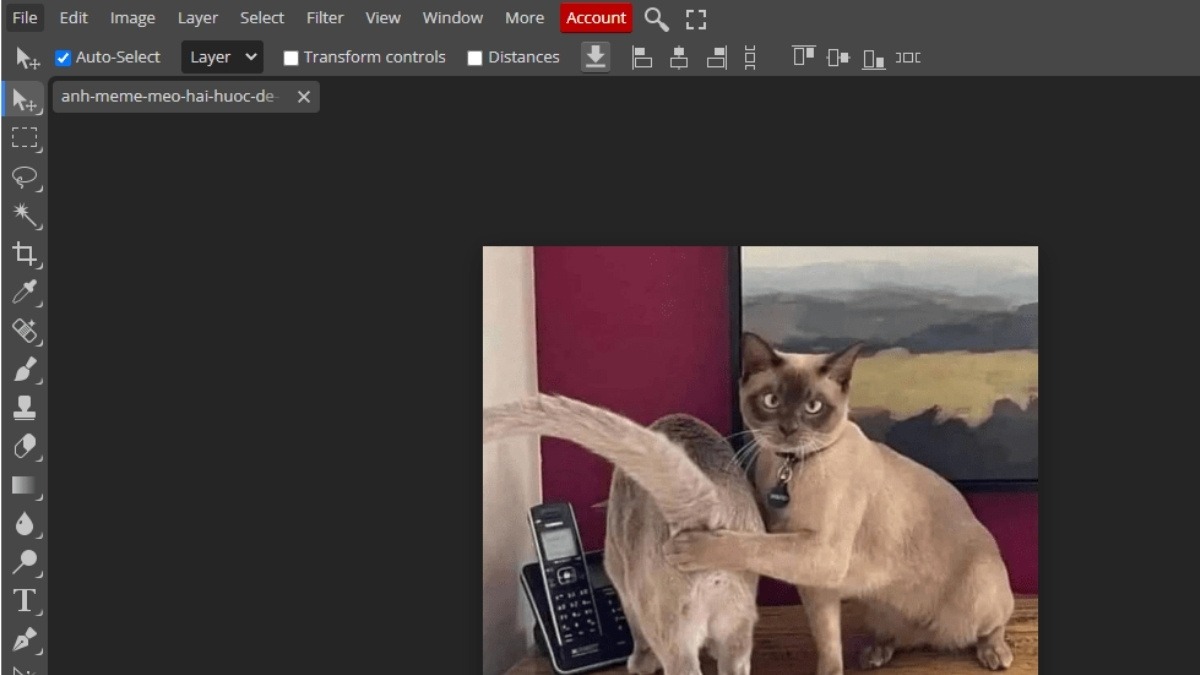
Mở ảnh muốn cắt
Bước 2: Để lưu lại hình ảnh sau khi chỉnh sửa thì bạn có thẻ vào File, chọn Export as và chọn định dạng ảnh là xong.
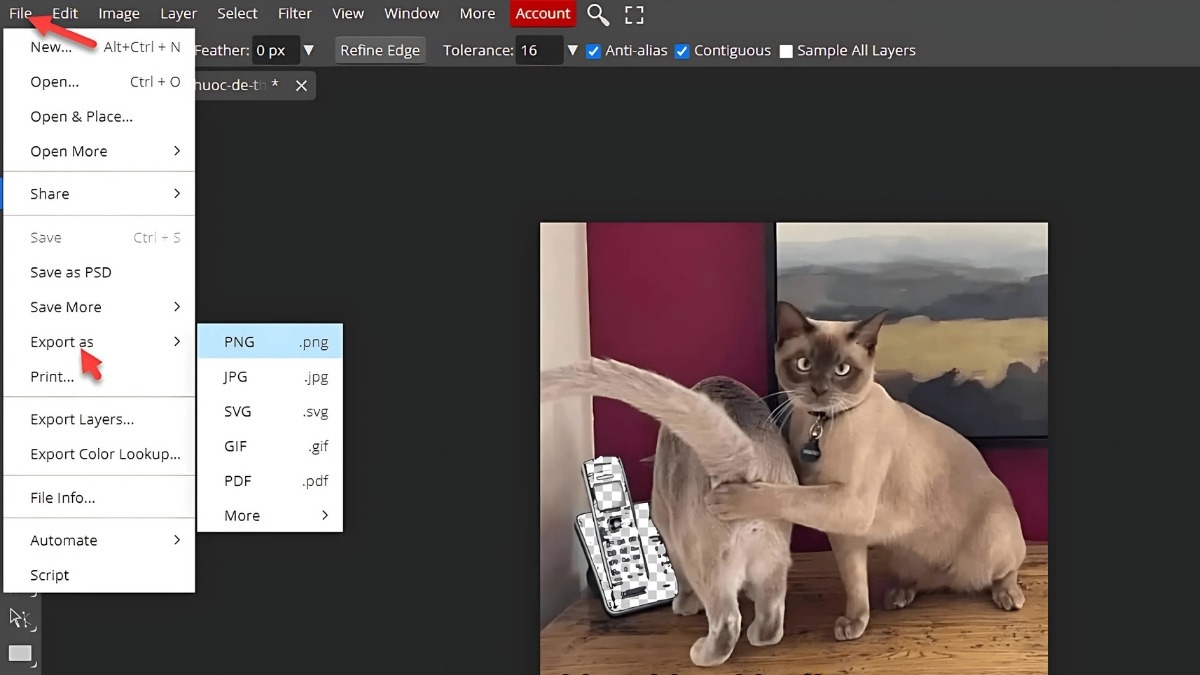
Vào File , chọn Export as
4. Một số câu hỏi liên quan
4.1. Làm sao để cắt ảnh trên laptop mà không làm giảm chất lượng?
Để giữ nguyên chất lượng ảnh sau khi cắt, bạn nên chọn phần mềm phù hợp với nhu cầu và lưu ảnh đúng định dạng như PNG hoặc TIFF. Chú ý đến độ phân giải (dpi) của ảnh và tránh phóng to hoặc thu nhỏ quá nhiều khi cắt. Việc giữ nguyên kích thước gốc hoặc chỉ cắt bỏ một phần nhỏ sẽ giúp hạn chế tối đa việc giảm chất lượng.
4.2. Cắt ảnh trên laptop bị lỗi, phải làm sao?
Khi gặp lỗi khi cắt ảnh, hãy kiểm tra dung lượng của ảnh, phần mềm đang sử dụng và cấu hình máy tính. Thử khởi động lại phần mềm hoặc máy tính. Nếu lỗi vẫn tiếp diễn, hãy thử chuyển sang một phần mềm hoặc công cụ cắt ảnh khác.
4.3. Phần mềm cắt ảnh nào trên laptop là tốt nhất?
Không có phần mềm cắt ảnh nào là tốt nhất mà tùy thuộc vào nhu cầu sử dụng. Photoshop phù hợp cho chỉnh sửa ảnh chuyên nghiệp, Paint đáp ứng nhu cầu cắt ảnh đơn giản, Canva là lựa chọn nhanh chóng để cắt ảnh online. Hãy lựa chọn công cụ phù hợp với mục đích và trình độ của bạn.
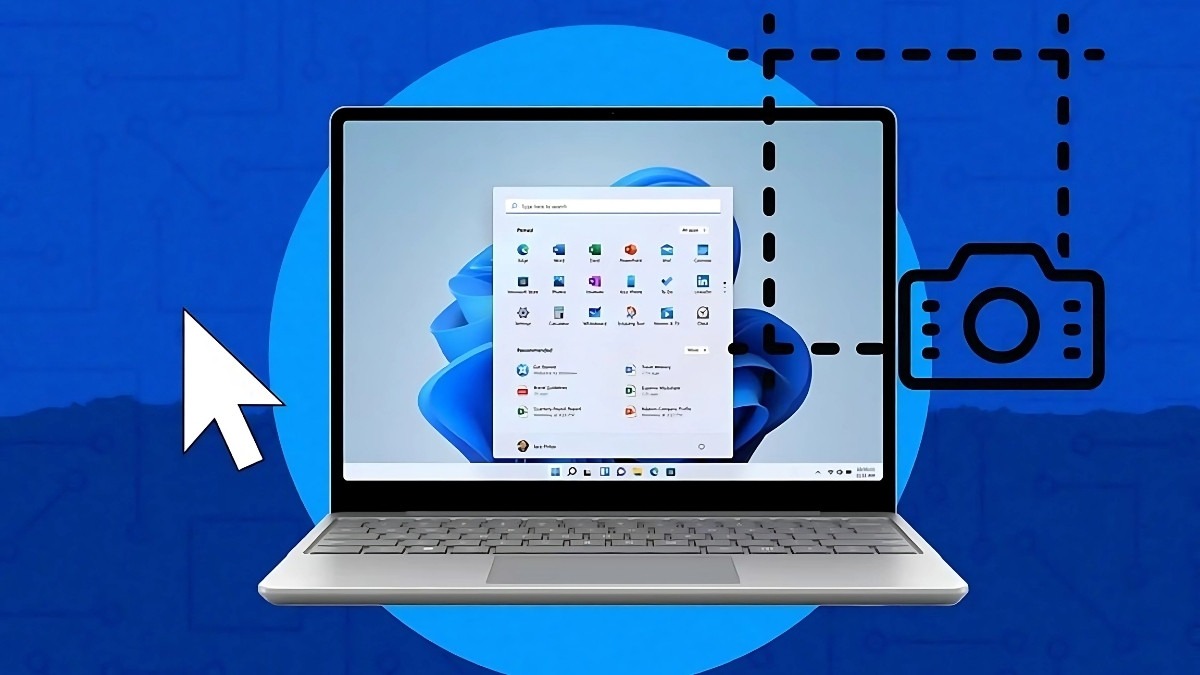
Không có phần mềm cắt ảnh nào là tốt nhất mà tùy thuộc vào nhu cầu sử dụng
Xem thêm:
Hướng dẫn cách chụp màn hình laptop chi tiết, đơn giản nhất
Hy vọng với những thông tin về hướng dẫn các cách cắt ảnh trên laptop đơn giản và nhanh chóng trên đã giúp bạn có được những thông tin hữu ích. Chúc bạn một ngày vui vẻ!